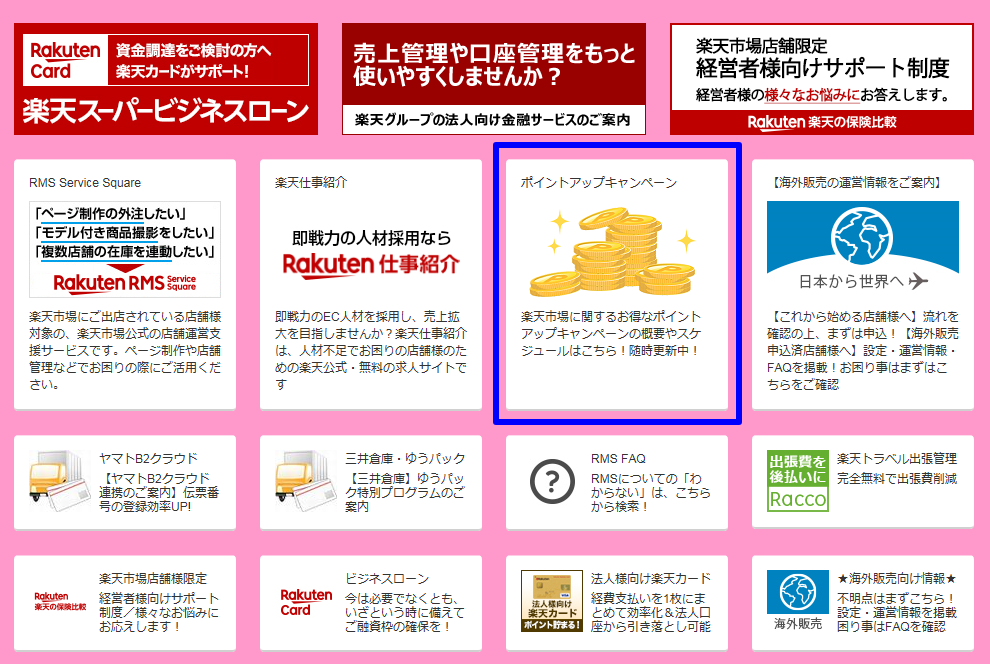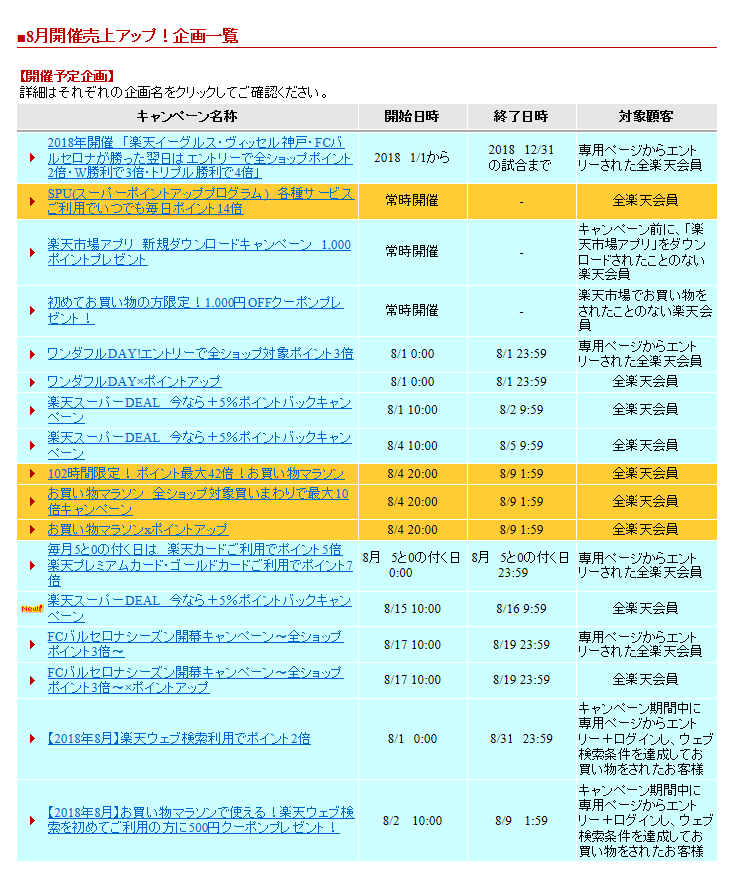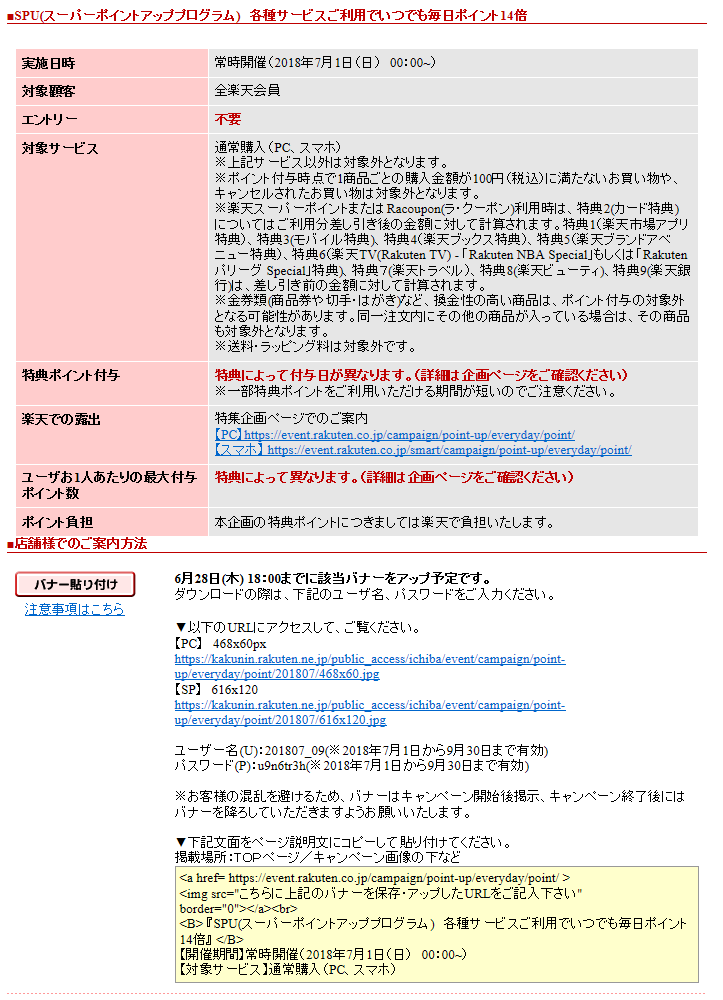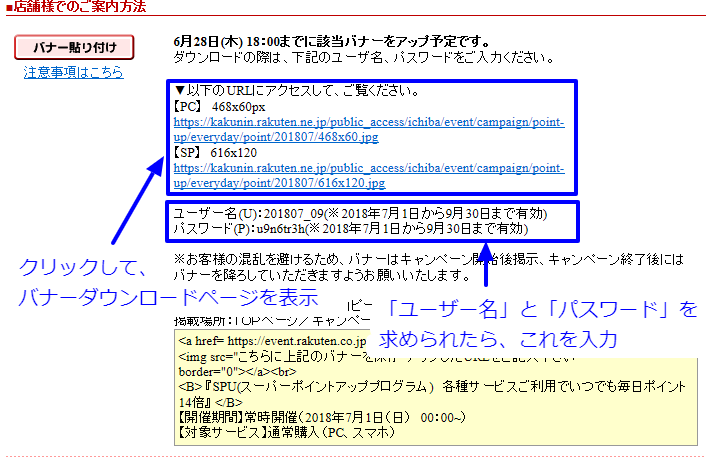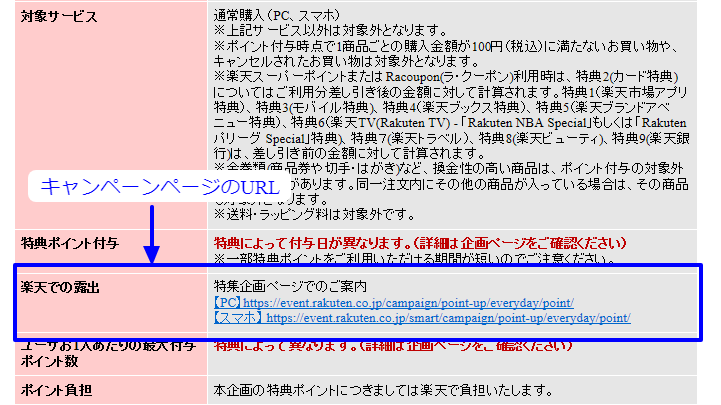皆さん、楽天市場で商品を売るためにどのような施策を行っていますか?
楽天内検索キーワード対策?商品のサムネイルの改善?
これらの施策は商品ページへ誘導するためにはとても効果的で、すでに行っている方も多いと思います。
しかし、商品ページ誘導後、購入へ繋げるには、これらの施策だけでは不十分です。
そこで、オススメしたいのが楽天負担型キャンペーンの案内です!
楽天負担型キャンペーンとは?
楽天負担型キャンペーンとは、楽天がポイントを負担するエントリー型のキャンペーンです。
楽天がポイントを負担してくれるので店舗側はポイントを負担する必要は全くありません。
また、このキャンペーンを案内するのに手続きなどは必要なく、楽天から配布されているキャンペーンバナーを好きなところに表示して、キャンペーンページへのリンクを設定するだけです。


楽天負担型キャンペーンを使うと売れる理由
欲しいものをみつけても、「次の給料が入ったら買おう」「まだ必要ないかな」などの理由で購入をやめてしまった経験はありませんか?
このような心理状態になる理由として「今、買う理由」が欠如していることがあげられます。
しかし、ほとんどが期間限定であるキャンペーンのバナーを表示することにより、「今、買う理由」ができ、買ってもらえる可能性が高まります。
さらに、楽天市場で買い物をする人は、楽天ポイントが大好きなんです!
その証拠に楽天ポイントの累計付与数が1兆ポイントを突破!したという発表がありました。

楽天負担型キャンペーンの活用方法
楽天キャンペーンバナーの活用方法をご説明します。
1.キャンペーン情報を確認する
まずは行われているキャンペーンと今後行われるキャンペーンの予定を確認します。
2.楽天キャンペーンバナーのダウンロード方法
先ほどのキャンペーンの詳細部分から「■店舗様でのご案内方法」の「▼以下のURLにアクセスして、ご覧ください。」のリンクをクリックします。
「ユーザー名」と「パスワード」の入力求められるので、「ユーザー名(U)」「パスワード(P)」に記載されているユーザー名とパスワードを入力してください。
入力後、楽天キャンペーンバナーが表示されますので、画像の上で右クリックをして、「名前を付けて画像を保存」で任意の場所に保存をして、 ダウンロード完了です。
ダウンロードしたバナーを店舗で表示してあげれば、楽天負担型キャンペーンの活用準備完了です。
バナーのリンク先は「楽天での露出」に記載されているキャンペーンページのURLを設定してください。
キャンペーンバナーのオススメ表示箇所
せっかく楽天キャンペーンバナーを表示してもユーザーの目に留まらないと意味がありません。また、どのページから流入してくるのかも分からないので、ページの共通部分かつ目立つ箇所に表示する必要があります。
オススメの表示箇所はヘッダーです。
ヘッダーにバナーを表示するために、RMSの具体的な編集箇所をご説明します。
PCの場合
- RMSトップから「店舗設定」>「デザイン設定」をクリックします。
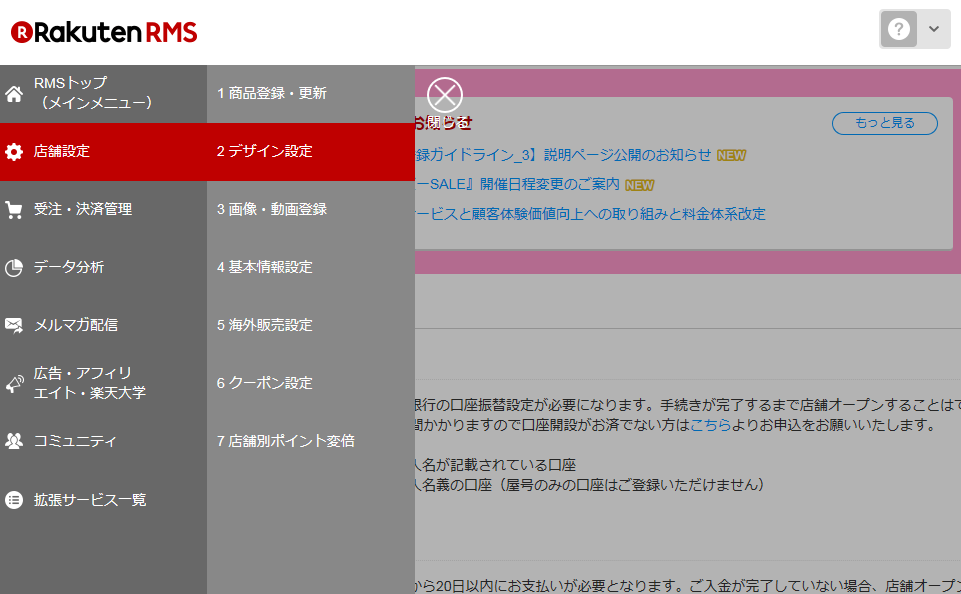
- 「1 PCデザイン設定」>「共通テンプレート設定」>「ヘッダー・フッター・レフトナビ」をクリックします。
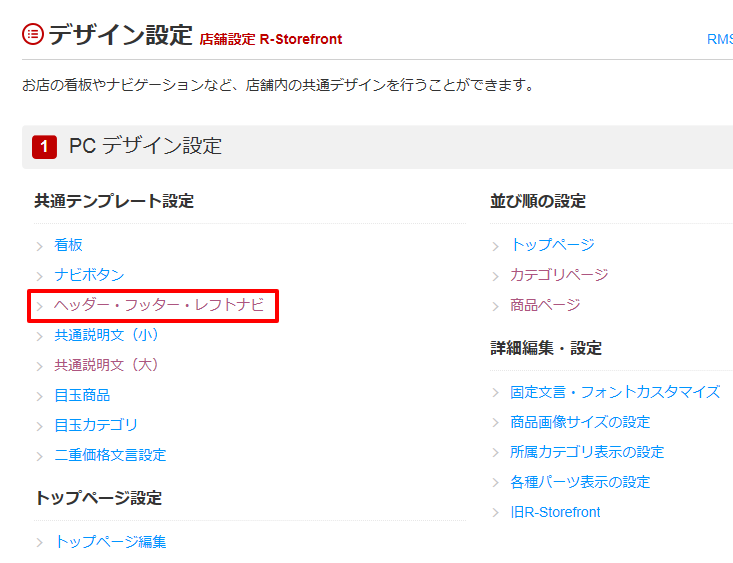
- 使用しているテンプレートをクリックして、編集ページを開きます。
- 「ヘッダーコンテンツ」に表示したいキャンペーンバナーとキャンペーンページへのリンクを設定します。
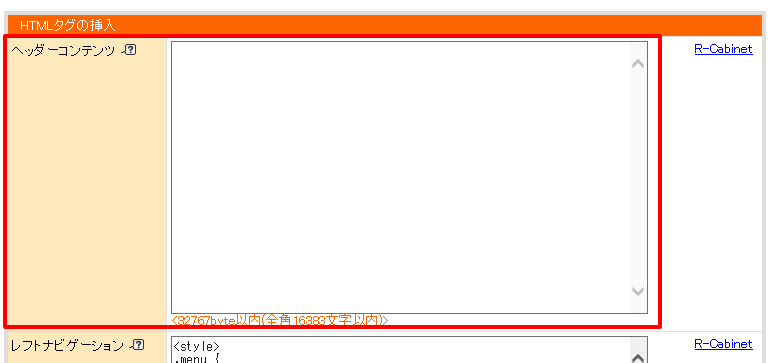
スマホの場合
スマホの場合は、RMSの仕様上表示できる部分が限られています。
また、トップページと商品ページで設置する箇所が異なります。
設定方法は以下を参考にしてください。
・トップページのオススメ設定方法
「トップ説明文上」か「トップ説明文下」にキャンペーンバナーを表示させます。
そして、「トップページ並び順設定」でページ上部に表示されるように移動することをオススメします。
- 「デザイン設定」>「2 スマートフォン デザイン設定」>「トップページ設定」>「トップページ編集」をクリックします。
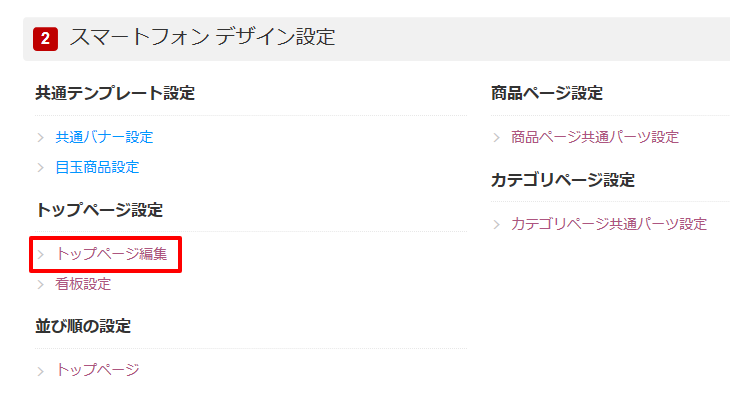
- 「トップ説明文(1) 」か「トップ説明文(2) 」にキャンペーンバナーとキャンペーンページへのリンクを設定します。
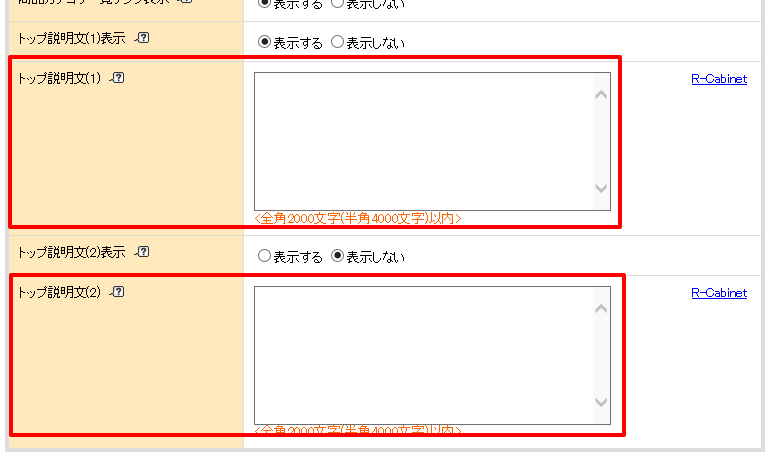
- 編集完了ページから「デザイン設定メニュー(スマートフォン)」をクリックして、「スマートフォン用トップページ」>「トップページ並び順設定」をクリックします。
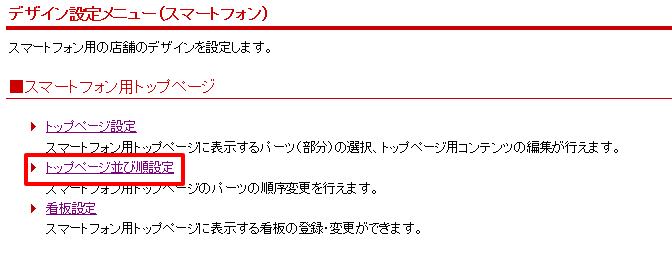
- 「トップ説明文(1) 」か「トップ説明文(2) 」(キャンペーンバナーを設置した方)の「上へ移動」をクリックし、最上部(看板の下)まで移動します。
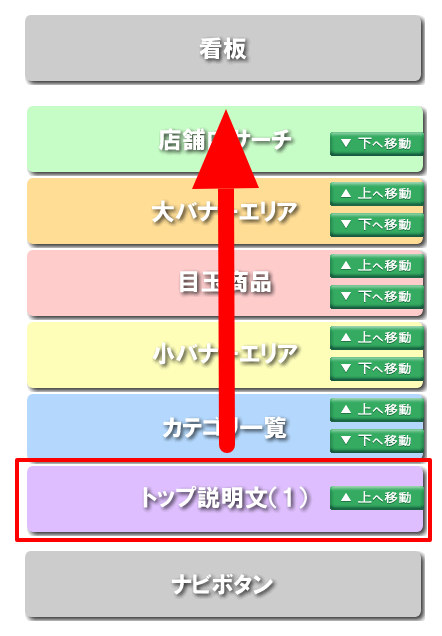
・商品ページのオススメ設定方法
全商品ページ共通で表示できる「商品ページ共通説明文」に設置することをオススメします。
- 「デザイン設定」>「2 スマートフォン デザイン設定」>「商品ページ設定」>「商品ページ共通パーツ設定 」をクリックします。
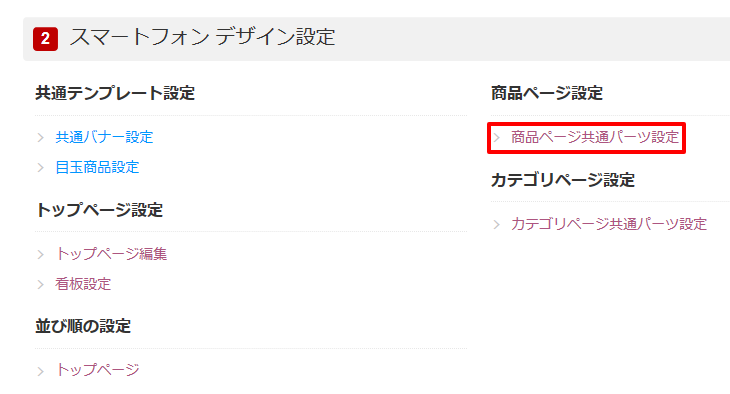
- 「商品ページ共通説明文」にキャンペーンバナーとキャンペーンページへのリンクを設定して、編集を完了します。
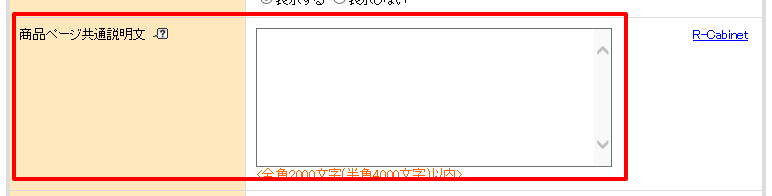
期間限定なので、バナーを表示したままはNG
1つだけ注意点があります。
キャンペーンのほとんどが期間限定であるため、キャンペーンの開催期間に合わせてしっかりバナーの張替えを行う必要があります。
終了したキャンペーンのバナーを表示したままだと、以下のデメリットが生じてしまいます。
- 「今、買う理由」ができたのにキャンペーンが終了していた為、購入を見送ってしまう。
- 店舗の管理ができていない印象を持たれてしまう。
(逆に更新されていれば、管理ができている印象を持ってもらえる)
しかし、多くの新しいキャンペーンが次々に開催され、中には営業時間外に開催されるキャンペーンもあるので、全て手動で張替えることは難しいと思います。
この様な大変な作業は、自動化してくれるサービスを利用すると良いでしょう!
オススメは、「手間なしイベントバナー」です!
手間なしイベントバナーとは、キャンペーンバナーのダウンロードやリンクの設定をする必要がなく、キャンペーンの開催日時に自動で表示、非表示してくれるサービスです。
詳しくは、是非、こちらをご確認ください。
↓手間なしイベントバナーを利用して表示しています↓
まとめ
楽天負担型キャンペーンをオススメする理由をご理解していただけたと思います。
楽天負担型キャンペーンやサービスを上手に使って、コストや手間、機会損失を削減して、売り上げをアップしていきましょう!